打印机打印偏右怎么调整 教你两步搞定
打印机是我们日常工作和生活中不可或缺的工具,无论是打印文档、报告还是照片,都需要它来帮忙。然而,有时候我们会遇到打印内容偏左或偏右的情况,这不仅影响美观,有时还会导致重要内容超出纸张边缘。那么,面对打印机打印偏右的问题,我们应该如何调整呢?接下来,就跟随小编往下看吧。

一、基本检查
在进行具体的调整之前,我们首先需要做一些基础的检查,确保打印机本身没有物理上的问题。
1、检查纸张装载: 确认纸张是否正确放置在进纸盒内,且没有歪斜或褶皱。
2、检查墨盒/碳粉盒: 确保墨盒或碳粉盒安装稳固,并且没有堵塞或损坏。
3、检查打印机内部: 关闭打印机电源,打开打印机盖子,检查是否有异物阻挡或纸张卡住。

二、调整打印机设置
如果基本检查没有发现问题,那么接下来就需要对打印机的设置进行调整了。
1、调整打印边距:打开需要打印的文档。选择“页面”选项,调整左右边距。减少右边距可以让打印内容更靠左,反之亦然。
2、校准打印头:大多数打印机都有内置的打印头校准功能。在打印机控制面板或通过打印测试页的方式启动校准程序。按照屏幕提示完成校准过程,这有助于调整打印头的位置。
3、更新打印机驱动:借助“打印机卫士”软件下载并安装最新的驱动程序,有时老版本的驱动可能会导致打印偏移的问题。
①下载安装“打印机卫士”,它能自动识别连接你的打印机型号,智能推荐并安装最适合的驱动程序,减少用户手动查找的繁琐。

 好评率97%
好评率97%
 下载次数:4782384
下载次数:4782384
②在打印机正常连接到电脑的前提下,打开打印机卫士,点击“立即检测”。
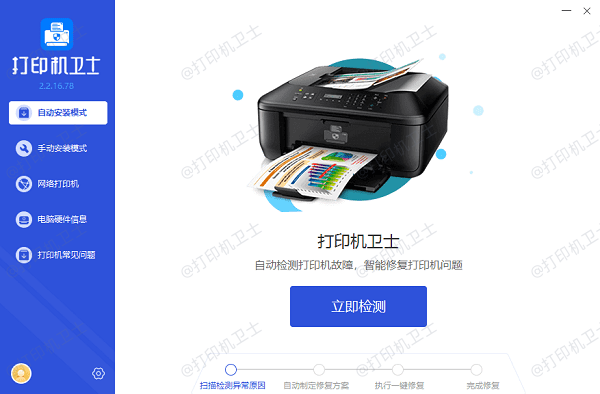
③扫描完成了,点击“一键修复”选项,软件会开始下载并安装与你的打印机相匹配的驱动程序。
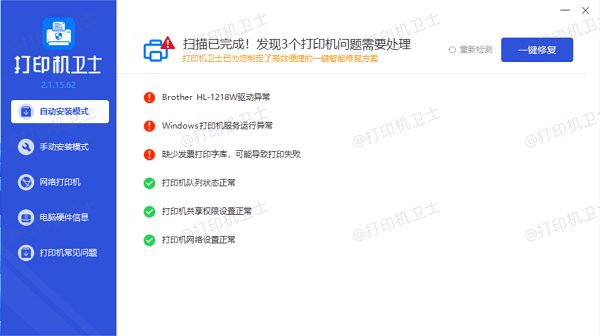
④安装完成后,记得重启电脑,让新驱动生效。
以上就是打印机打印偏右的调整方法,希望能帮助到你。如果有遇到打印机连接、共享、报错等问题,可以下载“打印机卫士”进行立即检测,只需要一步便可修复问题,提高大家工作和打印机使用效率。